Facebook Messenger : comment faire un partage d’écran ?
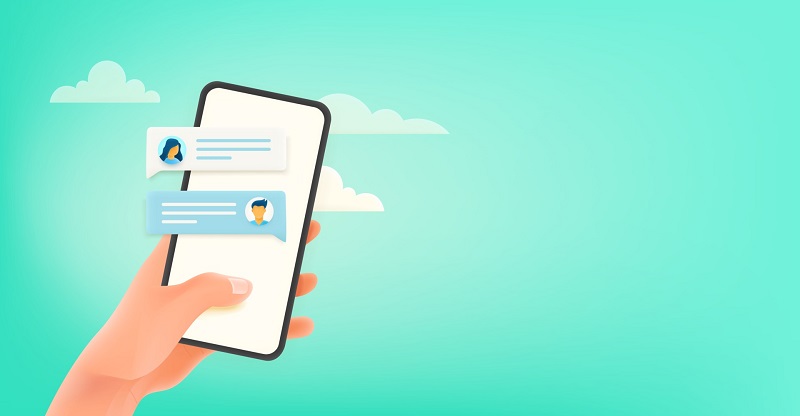
Après avoir lancé Facebook Business Suite, Facebook met à jour Messenger sur iOS et Android. Désormais, vous pouvez partager votre écran avec d’autres utilisateurs, jusqu’à huit participants…
3 étapes pour partager un écran sur Facebook Messenger mobile
Tous les utilisateurs de Facebook Messenger peuvent partager une vue en direct de leur écran pour que les autres puissent le voir. Ils peuvent ainsi leur montrer tout ce qu’ils font sur leur appareil mobile.
Pour cela :
- Démarrez un appel vidéo dans l’application Messenger en sélectionnant un ou plusieurs contacts et en cliquant sur l’icône de l’appareil photo ;
- Balayez vers le haut sur la barre d’outils en bas pendant l’appel pour faire apparaître un menu développé ;
- Dans le menu développé, cliquez sur «Partager votre écran» et commencez le partage d’écran.
Pourquoi c’est intéressant ?
Une fonctionnalité accessible à tous
L’avantage principal, c’est que c’est déjà intégré à Messenger. Pas besoin de créer de compte Zoom ou de paramétrer une réunion Google Meet. Vous ouvrez, vous appelez, vous partagez. Seule contrainte : une bonne connexion. Meta recommande environ 4 Mbps de débit pour éviter que la vidéo ne saccade.
Un vrai atout pour les pros du marketing digital
Même si Messenger reste une app “grand public”, les pros y trouvent leur compte. Quelques cas concrets :
- Support client : montrer en live comment passer une commande sur un site.
- Démo produit : faire découvrir une nouvelle fonctionnalité directement depuis son smartphone.
- Formation rapide : accompagner un collègue à distance en lui montrant la manipulation à effectuer.
D’après HubSpot (2023), les échanges en visio avec support visuel améliorent de 34 % la satisfaction client par rapport aux appels audio seuls. Autant dire que le partage d’écran devient un petit plus qui fait la différence.
Quelques limites à garder en tête
On ne va pas se mentir, Messenger ne rivalise pas avec Zoom ou Teams : seulement 8 participants maximum, pas d’outils avancés comme l’annotation ou le partage de plusieurs écrans. Mais pour des usages courts, c’est largement suffisant.
En pratique, pensez à couper vos notifications avant de lancer un partage, histoire d’éviter que des messages privés s’affichent en direct devant vos clients ou collègues.
Quelques exemples concrets côté marketing digital
- Analysez une campagne publicitaire : un social media manager peut partager en direct son gestionnaire Facebook Ads et expliquer les résultats à un client, chiffres à l’appui.
- Testez un parcours utilisateur : montrer le chemin d’achat sur un site mobile et identifier les points de friction en direct.
- Validez un contenu rapidement : partager un visuel Instagram ou une maquette de landing page et obtenir un feedback instantané.
D’après McKinsey (2022), ce type de collaboration visuelle réduit de 30 % le temps de validation d’un projet marketing.
Messenger VS les autres outils
- Zoom : parfait pour les grosses réunions (jusqu’à 100 personnes en version gratuite).
- Google Meet : pratique pour les équipes déjà sur Gmail et Drive.
- Messenger : gratuit, intégré et ultra simple, mais limité en fonctionnalités.
En gros : utilisez Messenger pour des échanges rapides et collaboratifs, et gardez Zoom/Meet pour vos rendez-vous plus formels ou vos gros ateliers.
Et la sécurité dans tout ça ?
Bonne nouvelle : Messenger applique déjà un chiffrement aux appels vidéo. Mais ça ne veut pas dire qu’il faut relâcher sa vigilance. Évitez de partager des infos sensibles (mots de passe, données bancaires), fermez les applis inutiles et activez la double authentification sur vos comptes Meta. Selon Cybersecurity Ventures (2023), 95 % des problèmes de cybersécurité viennent d’erreurs humaines.
Partagez votre écran sur Facebook Messenger de bureau
Les utilisateurs de Facebook peuvent également partager des écrans entre eux via l’application Messenger pour ordinateur de bureau en seulement 3 étapes :
- Démarrez un appel vidéo et sélectionnez le bouton de partage d’écran en bas à gauche ;
- Choisissez de partager votre écran entier ou une seule fenêtre d’application ;
- Commencez le partage d’écran. Un aperçu de ce que vous partagez avec l’autre personne apparaîtra dans le coin inférieur droit.
Reste à savoir si cette option est accessible pour le plug-in de chat Messenger pour les sites Web.
Bon à savoir : la possibilité de partager une seule fenêtre est particulièrement utile pour éviter de montrer des fichiers personnels ou des notifications qui pourraient s’afficher.
Pourquoi c’est intéressant pour les pros du digital ?
Une solution déjà adoptée par le grand public
Avec plus de 200 millions d’appels vidéo passés chaque jour sur Messenger (Meta, 2023), vos clients ou partenaires n’ont pas besoin d’installer un nouvel outil : tout est déjà prêt. Pour des échanges rapides, c’est un vrai gain de temps.
Plus simple que les plateformes pro
Zoom et Teams sont puissants, mais parfois lourds à configurer. Avec Messenger Desktop, tout est pensé pour la simplicité : un clic et c’est lancé. La limite ? Pas plus de 8 participants. Autrement dit, parfait pour un rendez-vous client ou une mini-réunion, moins adapté à une conférence.
Plus lisible que sur mobile
Sur ordinateur, le partage d’écran prend tout son sens : un rapport analytics, une maquette ou un PowerPoint sont visibles en grand format, sans perte de qualité. Cisco (2022) a montré que les présentations appuyées par des supports visuels clairs augmentent l’engagement de 43 %. C’est donc un vrai atout quand vous devez expliquer des données complexes.
Des cas d’usage concrets
Présenter les résultats d’une campagne
Un consultant peut afficher son gestionnaire Facebook Ads et commenter en direct le CTR, le CPC ou le ROAS. Plutôt que d’envoyer des captures d’écran, il montre les résultats en contexte.
Valider une création
Un graphiste ou un community manager peut partager une maquette de post Instagram ou un prototype de site. Le client donne son feedback immédiatement, ce qui évite les interminables allers-retours par email. D’après McKinsey (2022), ce type de collaboration réduit de 30 % le temps de validation d’un projet marketing.
Former un collaborateur
Besoin de montrer à un collègue comment configurer une campagne ou utiliser un outil ? Un partage d’écran en direct est beaucoup plus efficace qu’un long tutoriel PDF.
Comparaison avec les autres outils
- Zoom et Teams : parfaits pour les grands groupes et les ateliers complexes.
- Google Meet : pratique si vous êtes déjà dans l’écosystème Google.
- Messenger Desktop : rapide, accessible et gratuit, idéal pour des échanges en petit comité.
En clair : Messenger ne remplace pas les solutions pro, mais il brille dans ce qu’il sait faire — la rapidité et la simplicité.
Attention à la sécurité
Le partage d’écran peut vite devenir risqué si on n’y prend pas garde. Quelques bonnes pratiques :
- Fermez vos applis personnelles avant l’appel.
- Utilisez l’option « fenêtre unique » pour limiter les risques.
- Activez la double authentification sur vos comptes Meta.
Petit rappel : selon Cybersecurity Ventures (2023), 95 % des incidents de cybersécurité viennent d’erreurs humaines. La vigilance reste la clé.
Conclusion
Le partage d’écran sur Messenger Desktop n’a pas vocation à remplacer Zoom ou Teams. Mais pour des présentations rapides, des validations créatives ou une démo produit à un client, c’est un outil redoutablement efficace. Accessible à tous, fluide et sans friction, il permet de gagner du temps et d’apporter une vraie valeur ajoutée aux échanges.
En résumé : Messenger Desktop est la solution parfaite pour vos interactions en petit comité, quand simplicité et rapidité priment sur la sophistication.
À vous de jouer !
 Nos certifications
Nos certifications









